Kysymys
Ongelma: Kuinka korjata iaStorAC.sys BSOD Windowsissa?
Hei. Kohtasin iaStorAC.sys Blue Screen of Death -virheen Windows 10 -tietokoneellani. PC on suhteellisen uusi, miten se voidaan korjata?
Ratkaistu vastaus
Todistamassa BSOD: ta (Blue Screen of Death)[1] virhe voi olla hyvin pelottava. Se näkyy näennäisesti tyhjästä ja keskeyttää käyttäjien työn. Valitettavasti, jos he eivät ole tallentaneet edistystä, se on todennäköisesti poissa. Toinen syy siihen, miksi se on niin pelottavaa, on se, että se johtuu usein tietokoneen laitteistoon liittyvistä ongelmista tai ongelmista sen ohjainohjelmistossa. Vaikka monet eivät halua kuulla sitä, on suuri mahdollisuus, että saatat joutua vaihtamaan joitakin osia.
Erityinen virhe, jonka käyttäjät ovat kokeneet viime aikoina, on iaStorAC.sys BSOD. Se voi johtua monista asioista, mukaan lukien RAM[2] epäonnistuminen, mutta älkäämme tehkö hätiköityjä johtopäätöksiä. Näytön mukana voi tulla monia "pysäytysvirheitä", ja jotkut niistä ovat:
- SYSTEM_THREAD_EXCEPTION_NOT_HANDLED
- IRQL_NOT_LESS_OR_EQUAL
- ATTEMPTED_WRITEN_TO_READONLY_MEMORY
- SYSTEM_SERVICE_EXCEPTION
- KMODE_EXCEPTION_NOT_HANDLED
Kuten voit kuvitella, tuhannet taustalla toimivat komponentit ovat vastuussa siitä, että järjestelmä toimii sujuvasti, joten sinun ei pitäisi alkaa murehtia tietokoneesi osien ostamista ja vaihtamista suorittamatta vianetsintäoppaamme ensimmäinen. Yksinkertaiset vaiheet, kuten järjestelmätiedoston skannaus, voivat korjata ongelman puolestasi.
Vianmääritysprosessi voi kuitenkin kestää jonkin aikaa, joten voit käyttää korjaustyökalua, kuten ReimageMac-pesukone X9 joka voi korjata erilaisia järjestelmävirheitä (mukaan lukien BSOD: t), vioittuneet tiedostot ja rekisterin[3] ongelmia. Muussa tapauksessa voit aloittaa alla olevilla vaiheilla, jos haluat yrittää korjata iaStorAC.sys BSOD: n Windowsissa itse.
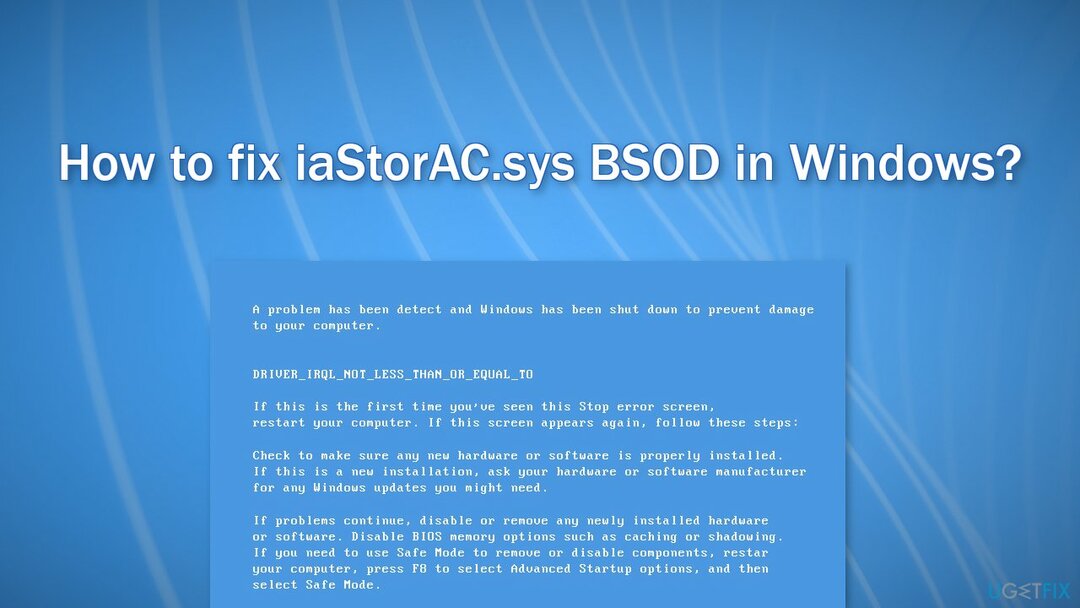
Ratkaisu 1. Korjaa vioittuneet järjestelmätiedostot
Vioittuneen järjestelmän korjaamiseksi sinun on ostettava lisensoitu versio Reimage Reimage.
Käytä komentokehotekomentoja järjestelmätiedostojen vioittumisen korjaamiseen:
- Avata Komentorivi järjestelmänvalvojana
- Käytä seuraavaa komentoa ja paina Tulla sisään:
sfc /scannow
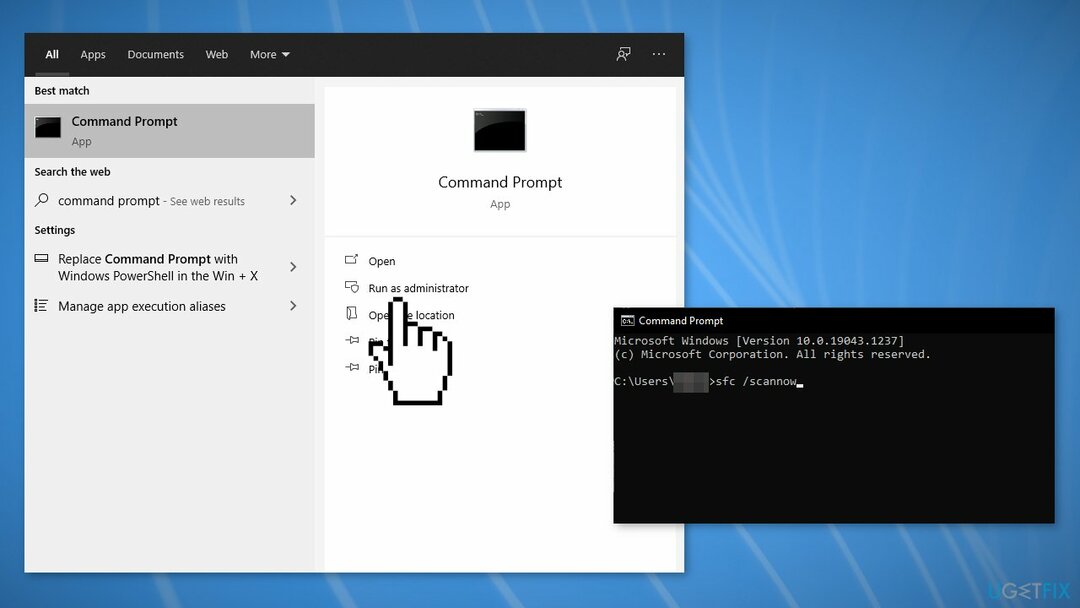
- Käynnistä uudelleen järjestelmäsi
- Jos SFC palautti virheen, käytä seuraavia komentorivejä painamalla Tulla sisään jokaisen jälkeen:
DISM /Online /Cleanup-Image /CheckHealth
DISM /Online /Cleanup-Image /ScanHealth
DISM /Online /Cleanup-Image /RestoreHealth
Ratkaisu 2. Suorita Windowsin muistin diagnostiikkatyökalu
Vioittuneen järjestelmän korjaamiseksi sinun on ostettava lisensoitu versio Reimage Reimage.
Windowsissa on sisäänrakennettu RAM-testaustyökalu. Se sisältyy Windows 10:een, Windows 11:een, Windows 7:ään ja kaikkiin muihin Windowsin moderneihin versioihin.
- Avaa Käynnistä-valikko, kirjoita Windowsin muistin diagnostiikka, ja paina Tulla sisään
- Klikkaus Käynnistä nyt uudelleen ja tarkista ongelmat (suositus)
- Tietokoneesi käynnistyy nyt uudelleen
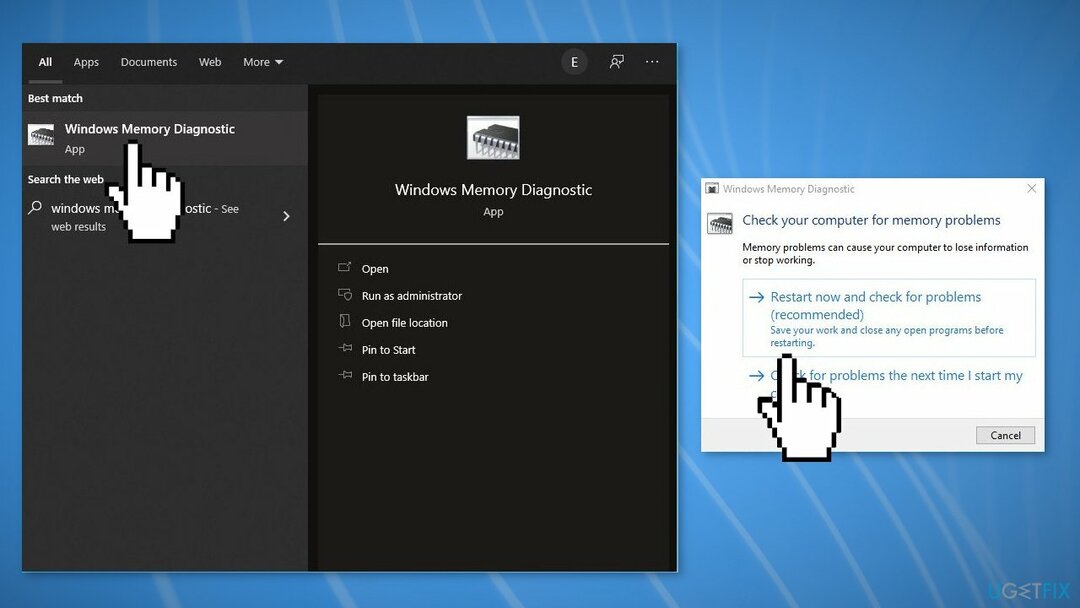
- Testi voi kestää useita minuutteja. Näet edistymispalkin ja a Tila viesti ilmoittaa sinulle, jos prosessin aikana on havaittu ongelmia
Ratkaisu 3. Poista Fast Startup käytöstä
Vioittuneen järjestelmän korjaamiseksi sinun on ostettava lisensoitu versio Reimage Reimage.
- Etsiä Ohjauspaneeli Windowsin hakupalkissa
- Klikkaus Virta-asetukset
- Valitse vasemmanpuoleisesta valikosta Valitse, mitä virtapainikkeet tekevät
- Valitse pyydettäessä Muuta tällä hetkellä käytettävissä olevia asetuksia
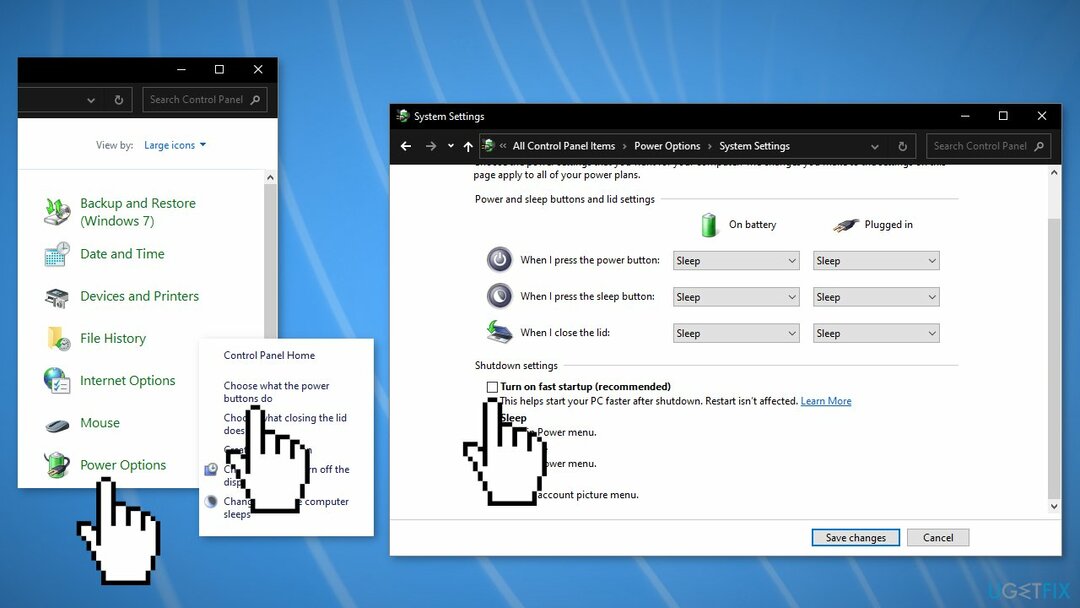
- Poista valinta ruudusta, jossa lukee Ota Fast Startup käyttöön
- Klikkaus Tallenna muutokset
Ratkaisu 4. Poista Windows.old-kansio
Vioittuneen järjestelmän korjaamiseksi sinun on ostettava lisensoitu versio Reimage Reimage.
- Lehdistö Windows-avain+ R avaamaan Juosta laatikko
- Tyyppi cmd ja lyödä samalla Ctrl+Vaihto ja Tulla sisään avaimet
- Suorita seuraavat komennot painamalla Tulla sisään jokaisen jälkeen:
attrib -r -a -s -h C: Windows.old /S /D
RD /S /Q %SystemDrive%windows.old
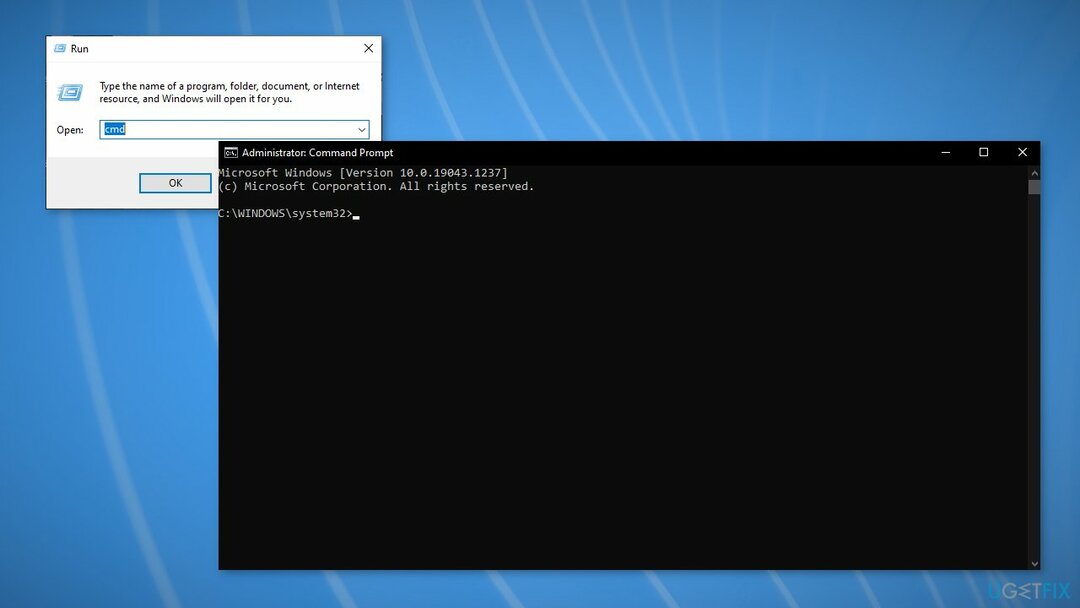
- Uudelleenkäynnistää järjestelmäsi
Ratkaisu 5. Asenna IRST-ajurit uudelleen
Vioittuneen järjestelmän korjaamiseksi sinun on ostettava lisensoitu versio Reimage Reimage.
- Lehdistö Windows-avain+ R avaamaan Juosta laatikko
- Tyyppi devmgmt.msc ja paina Tulla sisään.
- Kaksoisnapsauta IDE ATA/ATAPI, napsauta sitten hiiren oikealla painikkeella jokainen esine alla ja napsauta Poista laite
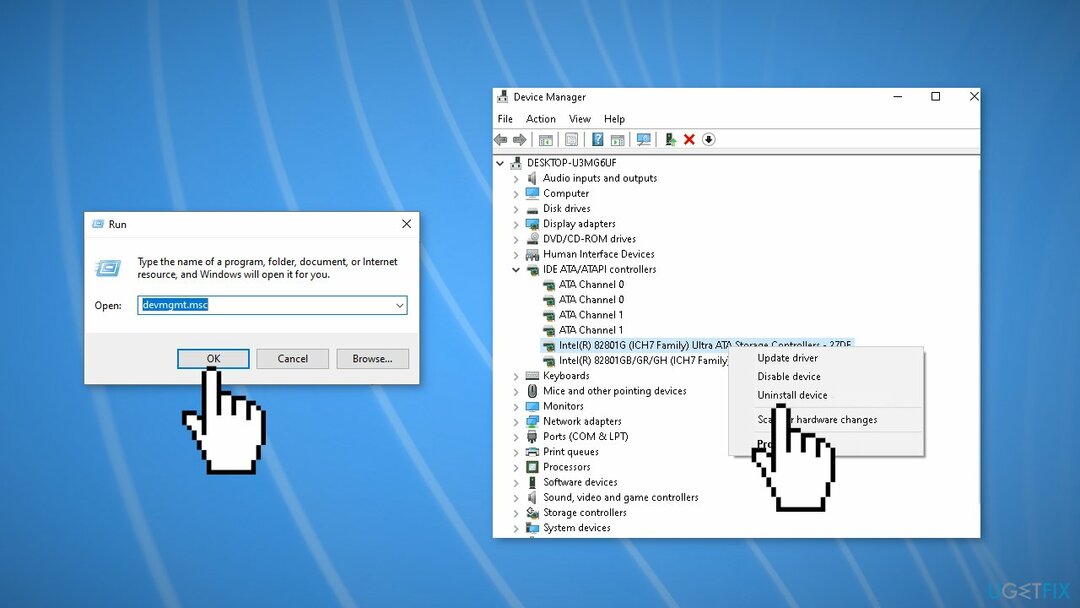
- Uudelleenkäynnistää tietokoneellesi, ajurit ladataan automaattisesti uudelleenkäynnistyksen yhteydessä
Ratkaisu 6. Käytä järjestelmän palautuspistettä
Vioittuneen järjestelmän korjaamiseksi sinun on ostettava lisensoitu versio Reimage Reimage.
Järjestelmän palauttaminen voi palauttaa järjestelmän takaisin edelliseen pisteeseen, kun virhettä ei ollut. Käytä tätä apuohjelmaa ja valitse palautuspiste ennen kuin virhe alkoi ilmestyä.
- Etsiä Ohjauspaneeli tehtäväpalkissasi
- Vaihda katselutilaksi Suuret kuvakkeet
- Klikkaa Elpyminen, sitten Avaa Järjestelmän palautus
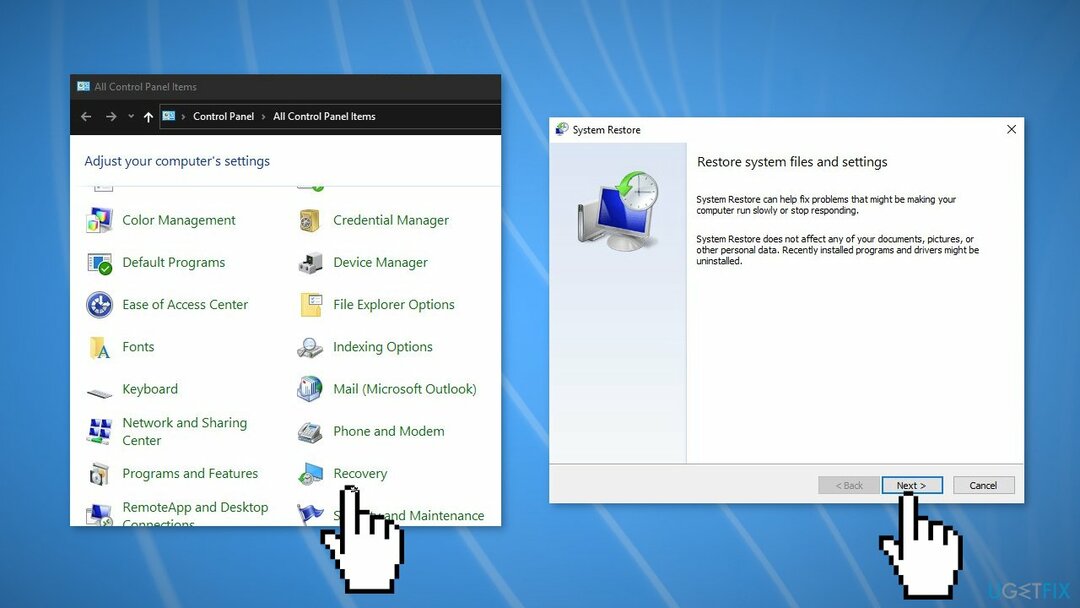
- Anna käyttäjäsi pyydettäessä Salasana
- Seuraa näytöllä ohjeet ja odota, että ohjattu toiminto suorittaa palautuksen
- Uudelleenkäynnistää Sinun tietokoneesi
Ratkaisu 7. Puhdas asennus Windows
Vioittuneen järjestelmän korjaamiseksi sinun on ostettava lisensoitu versio Reimage Reimage.
Puhtaan asennuksen suorittaminen pyyhkii tiedot tietokoneelta, joten luo varmuuskopiot ennen kuin jatkat.
- ladata the ISO-tiedosto
- Valitse Luo asennusmedia toiselle tietokoneelle ja napsauta Seuraava
- Valitse ISO-tiedosto ja napsauta Seuraava
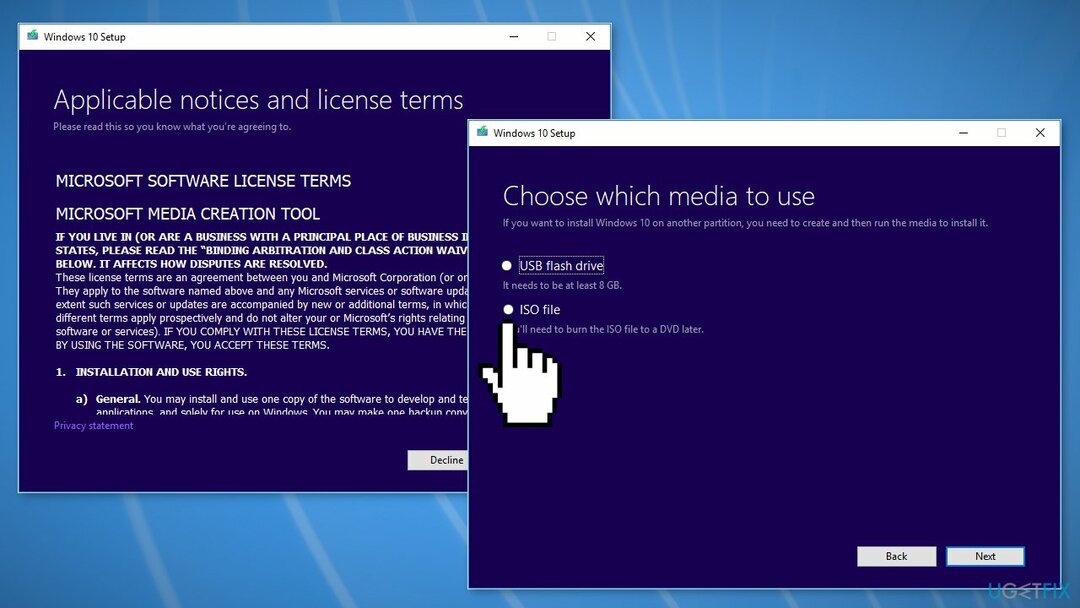
- Klikkaus Viedä loppuun
- Avaa Windowsin ISO-tiedosto latasit
- Avata Perustaa ja napsauta Seuraava
- Klikkaus Hyväksyä (Ole valmis odottamaan; tämä seuraava osa saattaa kestää hetken)
- Klikkaus Asentaa
- Odota, että järjestelmä käynnistyy uudelleen ja asentuu Windows
Korjaa virheet automaattisesti
ugetfix.com-tiimi yrittää tehdä parhaansa auttaakseen käyttäjiä löytämään parhaat ratkaisut virheiden poistamiseen. Jos et halua kamppailla manuaalisten korjaustekniikoiden kanssa, käytä automaattista ohjelmistoa. Kaikki suositellut tuotteet ovat ammattilaistemme testaamia ja hyväksymiä. Alla on lueteltu työkalut, joita voit käyttää virheen korjaamiseen:
Tarjous
tee se nyt!
Lataa FixOnnellisuus
Takuu
tee se nyt!
Lataa FixOnnellisuus
Takuu
Jos et onnistunut korjaamaan virhettäsi Reimagen avulla, ota yhteyttä tukitiimiimme saadaksesi apua. Ole hyvä ja kerro meille kaikki tiedot, jotka mielestäsi meidän pitäisi tietää ongelmastasi.
Tämä patentoitu korjausprosessi käyttää 25 miljoonan komponentin tietokantaa, jotka voivat korvata käyttäjän tietokoneelta vaurioituneen tai puuttuvan tiedoston.
Vioittuneen järjestelmän korjaamiseksi sinun on ostettava lisensoitu versio Reimage haittaohjelmien poistotyökalu.

Käytä maantieteellisesti rajoitettua videosisältöä VPN: n avulla
Yksityinen Internet-yhteys on VPN, joka voi estää Internet-palveluntarjoajasi hallitus, ja kolmannet osapuolet eivät voi seurata verkkoasi ja voit pysyä täysin nimettömänä. Ohjelmisto tarjoaa omistettuja palvelimia torrentia ja suoratoistoa varten, mikä varmistaa optimaalisen suorituskyvyn eikä hidasta sinua. Voit myös ohittaa maantieteelliset rajoitukset ja tarkastella palveluita, kuten Netflix, BBC, Disney+ ja muita suosittuja suoratoistopalveluita ilman rajoituksia, riippumatta siitä, missä olet.
Älä maksa kiristysohjelmien tekijöille – käytä vaihtoehtoisia tietojen palautusvaihtoehtoja
Haittaohjelmahyökkäykset, erityisesti kiristysohjelmat, ovat ylivoimaisesti suurin vaara kuvillesi, videoillesi, työ- tai koulutiedostoillesi. Koska kyberrikolliset käyttävät vankkaa salausalgoritmia tietojen lukitsemiseen, sitä ei voi enää käyttää ennen kuin bitcoinin lunnaat on maksettu. Sen sijaan, että maksaisit hakkereille, sinun tulee ensin yrittää käyttää vaihtoehtoa elpyminen menetelmiä, jotka voivat auttaa sinua palauttamaan ainakin osan kadonneista tiedoista. Muuten voit myös menettää rahasi tiedostoineen. Yksi parhaista työkaluista, joka voi palauttaa ainakin osan salatuista tiedostoista - Data Recovery Pro.